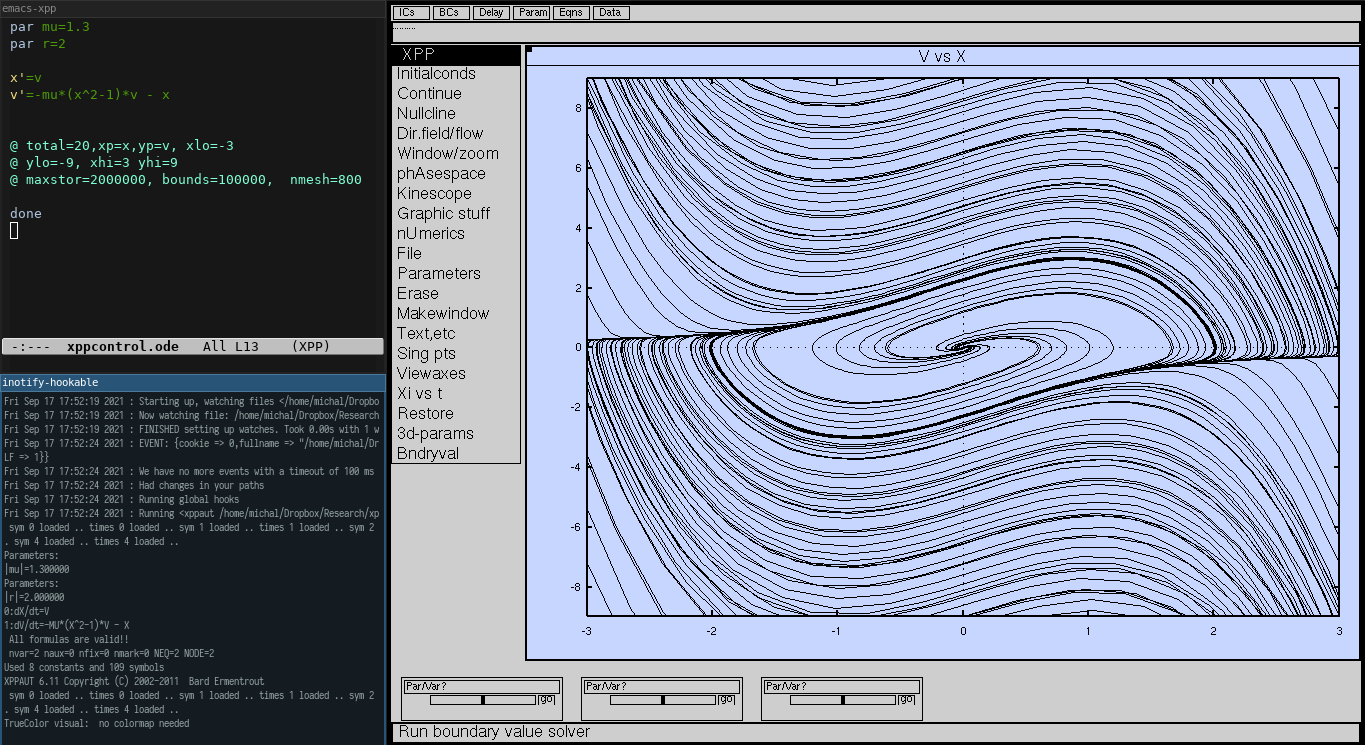-
Instalacja programów składających się na XppStudio. Wszystkie pogramy można zainstalować z konsoli za pomocą komendy:
sudo apt get install i3-wm xppaut emacs inotify-hookable rxvt-unicode- i3-wm: https://i3wm.org/
- Xpp: http://www.math.pitt.edu/~bard/xpp/xpp.html
- Emacs: https://www.gnu.org/software/emacs/
- inotify-hookable: https://packages.debian.org/pl/testing/inotify-hookable
- rxvt-unicode: https://packages.debian.org/testing/rxvt-unicode
-
Konfiguracja menadżera okien i3-wm
-
Konfiguracja ułożenia okien za pomocą pliku workspace_xpp.json: do uzyskania tego pliku należy podzielić okna ręcznie (lub za pomocą skryptu) wpisując w dmenu ($mod+d) odpowiednie komendy np.
- xppaut xppcontrol.ode
- i3-msg "split horizontal"
- emacs -q -l emacs-xpp --name emacs-xpp
- Przesunąć okno programu Emacs w lewą stronę za pomocą skrótu klawiszowego $mod+Shift+Left. 'Left' oznacza strzałkę w lewo.
- i3-msg "split vertical"
- urxvt -name "koszyk" -e inotify-hookable -d -f xppcontrol.ode -c "xppaut xppcontrol.ode""
- i3-save-tree > workspace_xpp.json
-
Za pomocą programu xprop można sprawdzić własności okien, aby odpowiednio zmodyfikować konfiguracje w pliku workspace-ps.json
-
Napisanie skryptu xpp_workspace.sh uruchamiającego poszczególne programy, które mają znaleźć się w odpowiednich oknach, określonych w pliku workspace_xpp.json
-
Stworzenie skrótu klawiszowego uruchamiającego XppStudio: dodanie do pliku config znajdującego się w folderze ~/.config/i3 linii
bindsym $mod+x exec $HOME/Dropbox/Research/xppstudio/xpp_workspace.sh
-
-
Uruchomienie XppStudio
- Po naciśnięciu skrótu klawiszowego w przestrzeni roboczej 3, uruchomi się
XppStudio (numer przestrzeni roboczej możemy zmienić w pliku
xpp_workspace.sh)
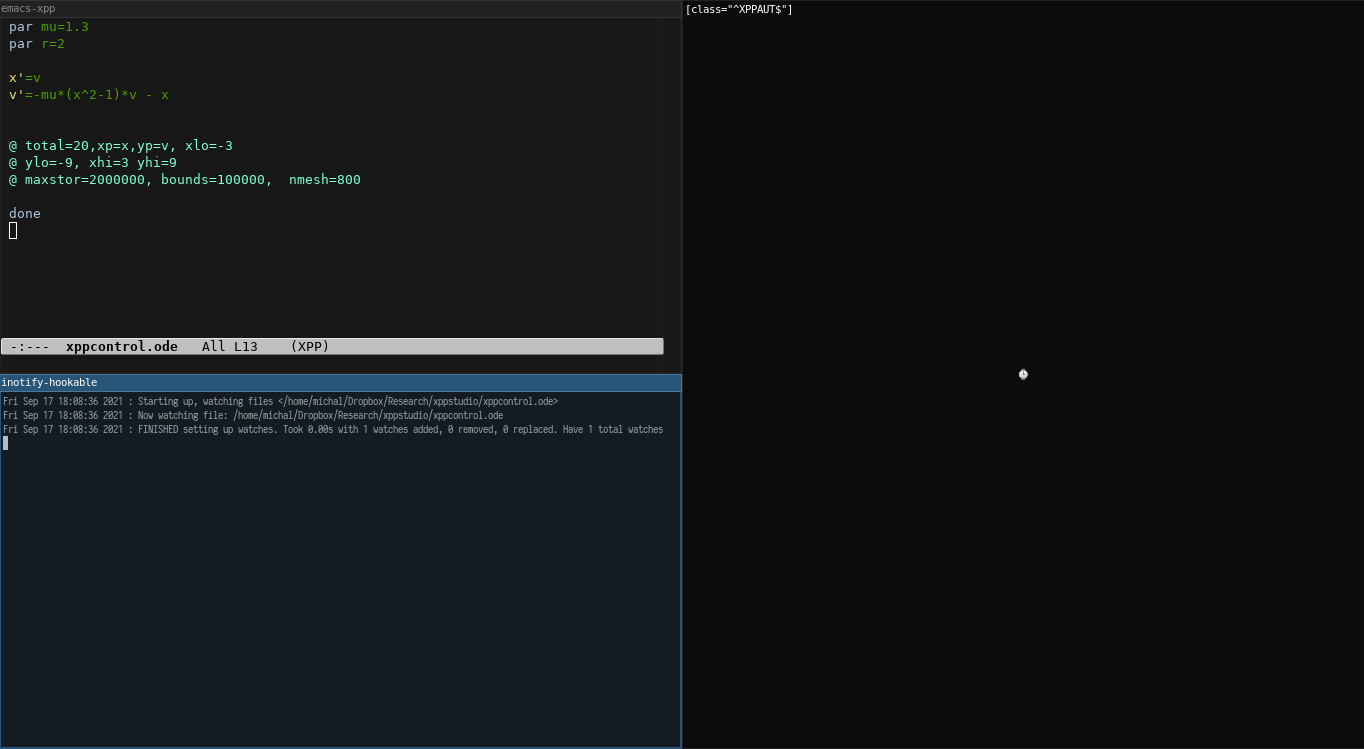
- Komunikacja pomiędzy Emacs a Xpp rozpoczyna się po zapisaniu zmian do pliku xppcontrol.ode. Gdy wprowadzimy pierwszą zmianę i zapiszemy ją, to pojawi się Xpp. Uruchamianie Xpp po każdej zapisanej zmianie do pliku odbywa się po naciśnięciu raz Ctrl-c w okonie inotify-hookable. Gdy naciśniemy dwa razy, zakończymy działanie Xpp.
- Po naciśnięciu skrótu klawiszowego w przestrzeni roboczej 3, uruchomi się
XppStudio (numer przestrzeni roboczej możemy zmienić w pliku
xpp_workspace.sh)